かんたん!SIMカードの挿し方まとめ
このページにはPRリンクが含まれています
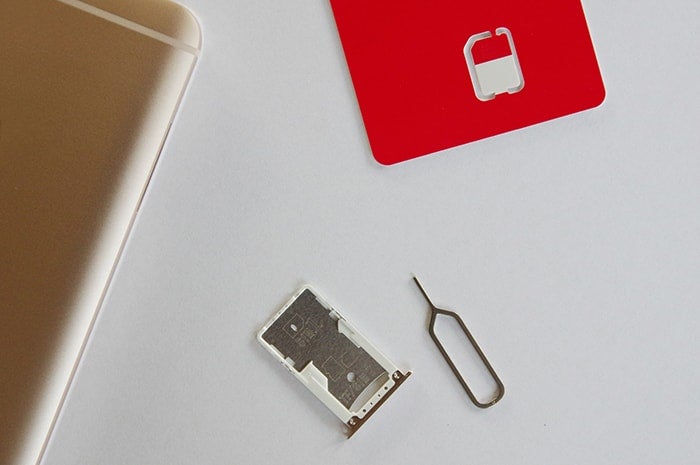
いつもは店員さんが挿してくれており、普段自分で挿すことがないSIMカードですが、手順はとってもかんたんなのです。
ここではSIMカードの挿し方について、説明します。
動画や写真でも詳しく説明していますので、不安を感じているあなたも必ずできるようになります。
ぜひ参考にしてください!

-
人気
-
価格
-
速度
-
-
-

-
- 3GB990円~のベストプランが登場
- ソフトバンクのオンライン専用ブランドで通信速度が速い
- LINEの利用はデータ容量としてカウントされない
- 公式サイトへ
-
-
-
-

-
- 3GB 792円~の業界最安値
- 330円/月からお試しプランを利用できる
- ドコモ・au・ソフトバンクの3回線に対応
- 公式サイトへ
-

-
- 3GBは月額770円!100MB未満なら月額290円!
- 20GBでも月額2,190円と安い
- 5分以内かけ放題オプションが月額500円、完全かけ放題は月額1,480円
- 公式サイトへ
-

-
- 5GB 990円~の業界最安水準
- データ量のシェアや繰り越しができる
- 光回線とセット契約すると月額660円引き
- 公式サイトへ
-

-
- 4GB 1,180円
- 1GB単位のプランで自分に合う内容を選べる
- 60歳以上の方向けにさらに安い「やさしいプラン」がある
- 公式サイトへ
-

-
- 新料金プラン乗り換え先No1
- 3GB未満なら1,078円
- Rakuten Linkアプリで通話もし放題
- 公式サイトへ
-
-
-

-
- ドコモのオンラインブランドでキャリアに匹敵する通信速度
- 5分以内の通話は無料
- 20GBで2,970円の月額料金
- 公式サイトへ
-

-
- キャリアに匹敵する通信速度
- 3GB990円~のベストプランが登場
- LINEの利用はデータ容量としてカウントされない
- 公式サイトへ
-

-
- 格安スマホでは速度ランキングトップクラス
- auと同等の安定した通信速度
- 最大10,000円相当のキャッシュバック実施中
- iPhoneやAndroid端末が安く手に入る
- 公式サイトへ
-

-
- 格安スマホ速度ランキングではUQモバイルに匹敵
- Softbankと同等の安定した通信速度
- ネット割併用で4GBが月額1,078円〜
- 店舗で気軽に相談ができる
- 公式サイトへ
-

-
- 安定のドコモ回線で通信速度も速い
- 動画やSNSをストレスなく楽しめる速度
- 新料金プラン移行で1GB:770円/月
- 機種変更は絶賛受付中
- 公式サイトへ
-
SIMカードを取り出す
クレジットカードサイズのプラスチック板から、SIMカードを取り出します。
とても小さいので取り出した後に落としたりしないよう、落ちついて作業できる場所で行いましょう。
また、下記の注意点に気をつけましょう。
注意するポイント
- 静電気に気を付ける…金属のドアノブなどに触れて、帯電していない状態にしましょう。
- 水、汚れに気を付ける…ショートの原因となり壊れたり、接触不良で利用できなくなる可能性があります。
動画も撮りましたのでぜひ参考にしてください。
防水端末などはフタの開閉に注意
Android端末には、防水仕様のものがあります。防水仕様だと、SIMカードスロットのフタをきちんと閉めなければなりません。
また、フタの開閉をしたときに、そのフタの裏にホコリやゴミなどが付着しないようにしましょう。
ゴミなどがついていると、その部分から水が伝わって、漏水する恐れがあります。

本体のSIMスロットにあったサイズのカードを使う
Androidは、端末によって利用できるSIMのサイズが異なります。
nanoSIMとアダプターを利用することで、ぴったり合うサイズに変更できますが、他の端末でもSIMを使用する予定がなければ、できるだけ端末サイズに合ったカードを使います。
SIMカードとアダプターの間にできた段差で、本体側の金属端子が破損する場合があるからです。
また、SIMアダプターにカードをセットしないで、空挿しすることは絶対にしてはいけません。
空挿ししてしまうと、アダプターを端末から外すときに、端末内の金属端子が引っかかって折れ曲がることがあります。
端子が折れ曲がってしまうと通信ができなくなり、修理しなければならないことになります。
ドコモやauの格安スマホではテザリングができないことも
ドコモやauの端末を利用している場合は、テザリング時に専用のAPNへ接続する機種があります。テザリング用のAPNは変更ができません。
事業者のSIMロック解除サービスを利用してもこの仕様は変わらないため、端末でのインターネット接続は可能ですが PCなどからAndroid端末を経由したテザリングは利用できなくなっています。
事業者に依存しないSIMフリー端末の場合は、端末がインターネットにつながればテザリングも利用可能です。
SIMカードをスマホに挿す
それでは、実際にスマホやタブレットにSIMカードを挿してみましょう。

SIMカードの挿し方タイプ
まず、SIMカードの挿し方のタイプを紹介します。
SDカードなど、他のスロットもあるため事前に確認しておくと良いでしょう。
SIMスロットが分かりやすいタイプ

端末の裏ぶたを開ければすぐにSIMスロットが確認できる。
電池を外す必要があるタイプ

端末のバッテリーを外してSIMカードを行うタイプのスロットも多い。
側面に差し込みするタイプ

端末の側面にSIMカードを差し込むタイプも。
一見して分かりにくいので利用には注意が必要。
SIMカードを挿入する向きにも注意
SIMカードの挿入に失敗すると、設定画面や通知画面などに「SIMカードを挿入してください」といったメッセージが表示されます。
その場合は、向きの確認など正しく挿入できているかもう一度確認してみましょう。
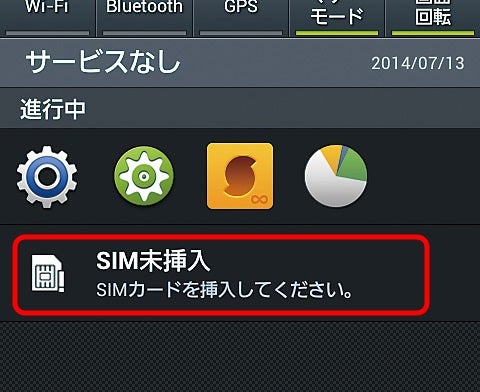
SIMカードが正しい方向にセットされていないと、SIMが認識されないので注意が必要です。
格安SIMカードを端末にセットする
端末(ここでは、Xperia Z Ultraを例に使用します)に、前ページで登録した格安SIMカードをセットしましょう。
ここで使う端末は、すでに持っているものを使って節約するのもよいですし、気になっている格安スマホなどを新しく購入してもよいでしょう。
- SIMカードを差し替える前に、まずはスロットの場所を確認しましょう。
端末によって、本体の周りにSIMカード挿入口があるタイプと、電池パックを取り外したところにあるタイプのどちらかです。
※iPhoneなど機種によってはスロットを開くのに特殊なツールが必要になる場合もあるので覚えておきましょう。
- スロットを開け、端末に合ったサイズのSIMカードを挿入します。
カードの向きと裏表を間違えないように気をつけます。
- しっかりカードが認識されれば格安SIMのセットは完了です。
あとは端末の設定を行ってデータ通信をはじめましょう。
iPhone/iPadのSIMカードを交換する場合
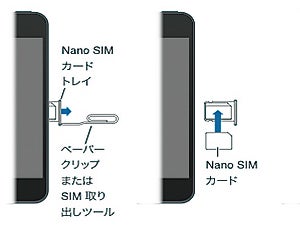
iPhoneやiPadのSIMカードを交換する場合は、SIMカードのトレイを引っ張りだす道具が必要です。
ペーパークリップなどを伸ばして使用するか、購入時についてきたピンのようなツールを使いましょう。
XperiaのSIMカードを交換する場合
STEP1 届いたSIMカードを開封する

購入したSIMカードの袋をあけますと、なかにプラスチックのカードがあります。
金色に光っている部分がSIMカードと端末の接点です。汚れないように気をつけましょう。
STEP2 SIMカードを切り離す

購入したSIMカードから、接点の含まれた部分を取り出します。接続部はカッターなどで切り離しておきます。
残りの部分にはSIMカードの番号などが記載されているので大事に保管しておきましょう。
STEP3 SIMカードをトレイに乗せる

端末の横にあるSIMカード挿入口を開き、トレイを取り出します。
カードの挿入口がスロットタイプの場合は接点部が上になります。向きを合わせてSIMカードをセットしましょう。
STEP4 SIMカードを挿入する

SIMカードを乗せたトレイを元の位置に戻して蓋を閉めましょう。
このあとは、端末を起動して接続の設定を進めていきます。
STEP5 SIMカードが認識されているか確かめる
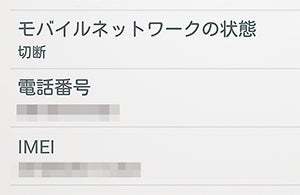
メニューから「設定」画面を開きます。
そこから
「機器情報」→「機器の状態」
を開きます。
この「電話番号」の部分にSIMカードの番号が表示されていればOKです。
端末の接続設定を行う
SIMカードをセットしましたら、端末の接続設定を行いましょう。
AndroidかiOSか、またAndroidでも端末によって多少異なりますが、基本的には「設定」メニューを開いて、「接続」の項目から新しいネットワークを登録する作業になります。
入力するIDは、利用申し込みの最後に発行されたものを使うことになりますので、すぐに参照できるように用意しておきましょう。
ここで登録する「APN」とはデータ通信を行う際の接続先のことです。
「認証タイプ」のCHAP(チャレンジハンドシェイク認証プロトコル)というのは、ネットワークに接続中、サーバとやりとりする情報を暗号化して行う方式のことです。
パスワードなどが盗まれないように配慮されています。
端末の接続設定
STEP1 設定画面を開く
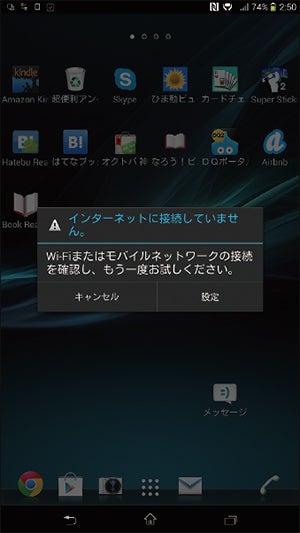
SIMカードを挿したことで、端末によっては再起動時にこのような注意が表示されます。
端末の「設定」メニューを開いてデータ通信のための設定をはじめましょう。
STEP2 「設定」メニュー
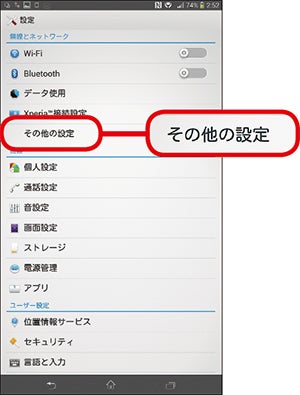
「設定」を開きましたら、いちばん上の「無線とネットワーク」内にある「その他の設定」をタップして次に進みましょう。
STEP3 「その他の設定」
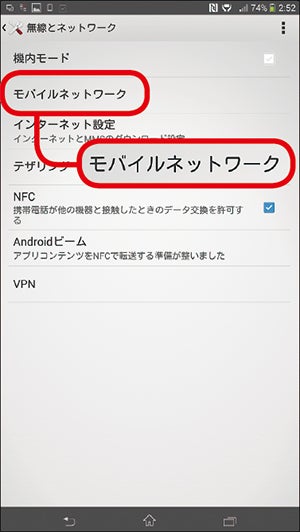
画面が切り替わりましたら、上から2 番目にある「モバイルネットワーク」をタップします。
STEP4 「モバイルネットワーク」
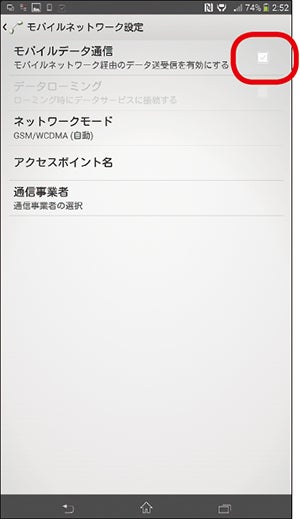
画面が切り替わりましたら、「アクセスポイント名」をタップして次に進みます。
このときに、 「モバイルデータ通信」がオフになっていたらチェックを入れておきましょう。
STEP5 「アクセスポイント名」
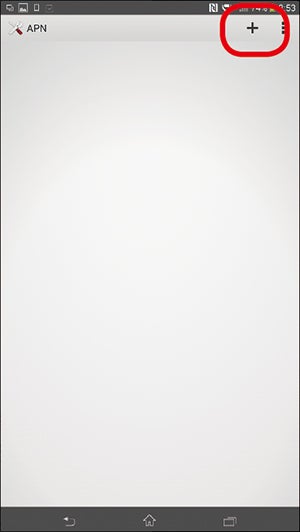
「アクセスポイント名」をタップしますと、この画面に切り替わります。
右上にある「+」をタップすれば新規APNの追加ができるようになります。
以上でSIMカードの基本的な挿し方は終了です。
格安SIM全般について知りたい! という人は、以下の記事がおすすめです。自分に合った格安SIMが見つかるはずです。

-
人気
-
価格
-
速度
-
-
-

-
- 3GB990円~のベストプランが登場
- ソフトバンクのオンライン専用ブランドで通信速度が速い
- LINEの利用はデータ容量としてカウントされない
- 公式サイトへ
-
-
-
-

-
- 3GB 792円~の業界最安値
- 330円/月からお試しプランを利用できる
- ドコモ・au・ソフトバンクの3回線に対応
- 公式サイトへ
-

-
- 3GBは月額770円!100MB未満なら月額290円!
- 20GBでも月額2,190円と安い
- 5分以内かけ放題オプションが月額500円、完全かけ放題は月額1,480円
- 公式サイトへ
-

-
- 5GB 990円~の業界最安水準
- データ量のシェアや繰り越しができる
- 光回線とセット契約すると月額660円引き
- 公式サイトへ
-

-
- 4GB 1,180円
- 1GB単位のプランで自分に合う内容を選べる
- 60歳以上の方向けにさらに安い「やさしいプラン」がある
- 公式サイトへ
-

-
- 新料金プラン乗り換え先No1
- 3GB未満なら1,078円
- Rakuten Linkアプリで通話もし放題
- 公式サイトへ
-
-
-

-
- ドコモのオンラインブランドでキャリアに匹敵する通信速度
- 5分以内の通話は無料
- 20GBで2,970円の月額料金
- 公式サイトへ
-

-
- キャリアに匹敵する通信速度
- 3GB990円~のベストプランが登場
- LINEの利用はデータ容量としてカウントされない
- 公式サイトへ
-

-
- 格安スマホでは速度ランキングトップクラス
- auと同等の安定した通信速度
- 最大10,000円相当のキャッシュバック実施中
- iPhoneやAndroid端末が安く手に入る
- 公式サイトへ
-

-
- 格安スマホ速度ランキングではUQモバイルに匹敵
- Softbankと同等の安定した通信速度
- ネット割併用で4GBが月額1,078円〜
- 店舗で気軽に相談ができる
- 公式サイトへ
-

-
- 安定のドコモ回線で通信速度も速い
- 動画やSNSをストレスなく楽しめる速度
- 新料金プラン移行で1GB:770円/月
- 機種変更は絶賛受付中
- 公式サイトへ
-
![[関連記事]2024年7月格安SIM(スマホ)おすすめ人気比較ランキング|MVNO21社の速度・料金・評判から紹介のサムネイル](https://assets.soldi.jp/uploads/soldi/path/15062/thumbnail_rankingImage-pc.png)







.png)







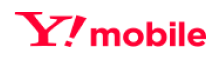



Soldi編集部は「おうちのお金をスマートに」をコンセプトにコンテンツの配信を行っています。